Створення нових локальних користувачів в Windows 10
Облікові записи дозволяють декільком людям досить комфортно користуватися ресурсами одного ПК, так як надають можливість розділити дані і файли користувачів. Процес створення таких записів досить простий і тривіальний, тому якщо у Вас виникла така потреба, просто скористайтеся одним з методів для додавання локальних акаунтів.
зміст
Створення локальних облікових записів в Windows 10
Далі більш детально розглянемо, як в операційній системі Віндовс 10 можна створювати локальні учеткі декількома способами.
Важливо згадати, що для створення і видалення користувачів, незалежно від обраного Вами методу, необхідно зайти в систему під ім'ям адміністратора. Це обов'язкова умова.
Спосіб 1: Параметри
- Натисніть кнопку «Пуск» і клацніть по іконці у вигляді шестерні ( «Параметри»).
- Зайдіть в «Облікові записи».
- Далі, здійсните перехід в розділ «Сім'я і інші люди».
- Виберіть пункт «Додати користувача для цього комп'ютера».
- А після «У мене немає даних для входу цю людину».
- Наступний крок - натискання графи «Додати користувача без облікового запису Microsoft».
- Далі у вікні створення облікових даних введіть ім'я (логін для входу в систему) і при необхідності пароль для створюваного користувача.
- Відкрийте «Панель управління». Це можна зробити, виконавши правий клік по меню «Пуск», і вибравши необхідний пункт, або за допомогою комбінації клавіш «Win + X», що викликає аналогічне меню.
- Натисніть «Облікові записи користувачів».
- Далі «Зміна типу облікового запису».
- Клацніть по елементу «Додати нового користувача у вікні Параметри комп'ютера».
- Виконайте пункти 4-7 попереднього способу.
- Запустіть командний рядок ( «Пуск> Командний рядок»).
- Далі наберіть наступний рядок (команду)
net user "Имя пользователя" /addде замість імені потрібно ввести логін для майбутнього користувача, і натисніть кнопку «Enter».
- Натисніть «Win + R» або відкрийте через меню «Пуск» вікно «Виконати».
- наберіть рядок
control userpasswords2клацніть «ОК».
- У вікні, яке з'явиться, виберіть елемент «Додати».
- Далі, натисніть «Вхід без облікового запису Microsoft».
- Клацніть по об'єкту «Локальна обліковий запис».
- Задайте ім'я для нового користувача і пароль (опціонально) і клацніть на кнопці «Далі».
- Натисніть «Готово».
- Клацніть по елементу «Користувачі» правою кнопкою миші і в контекстом меню виберіть пункт «Новий користувач ...»
- Введіть всі необхідні для додавання учеткі дані і натисніть кнопку «Створити», а після кнопку «Закрити».
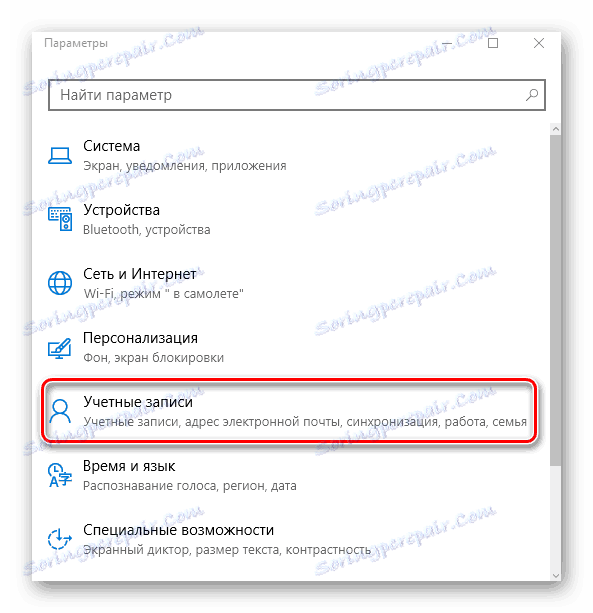
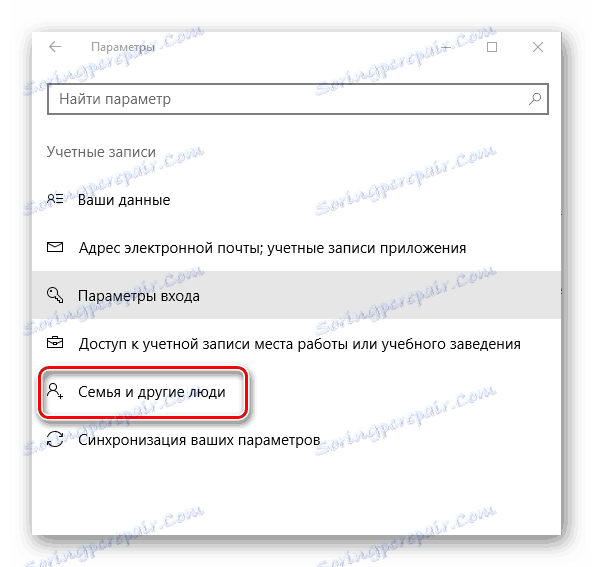
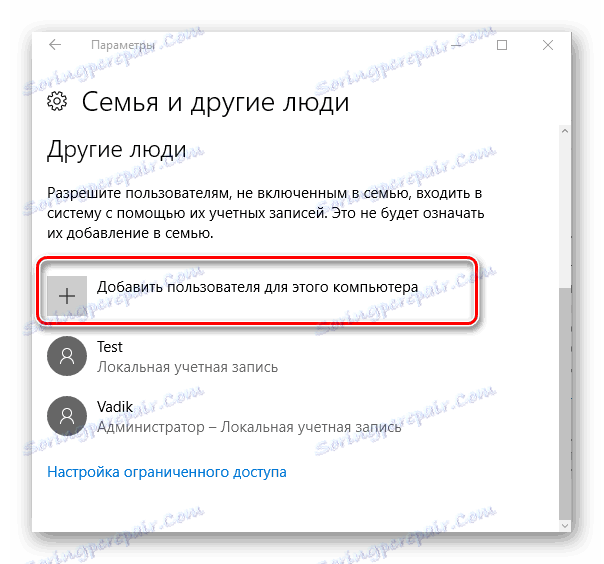
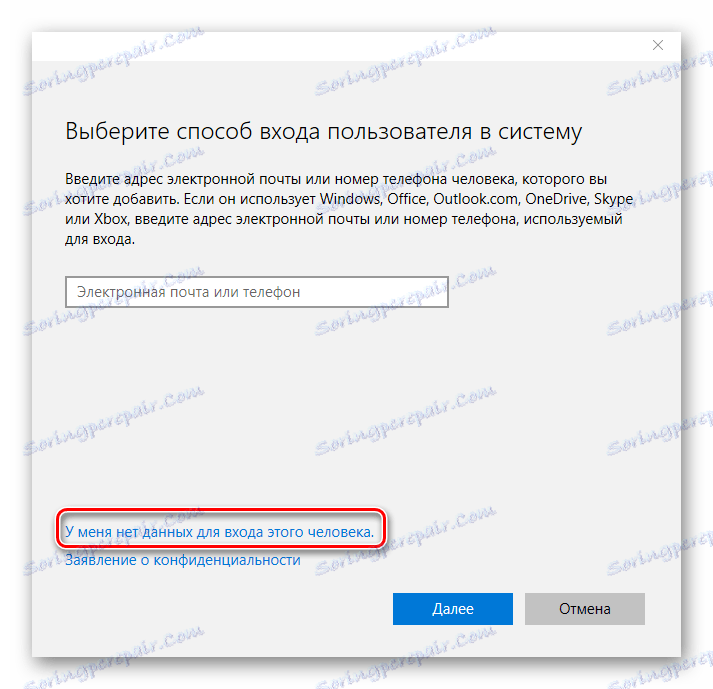
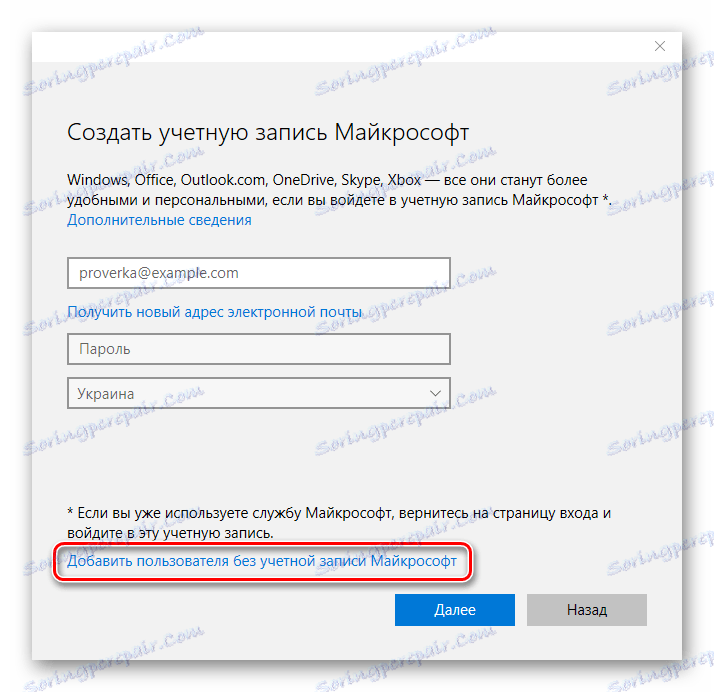
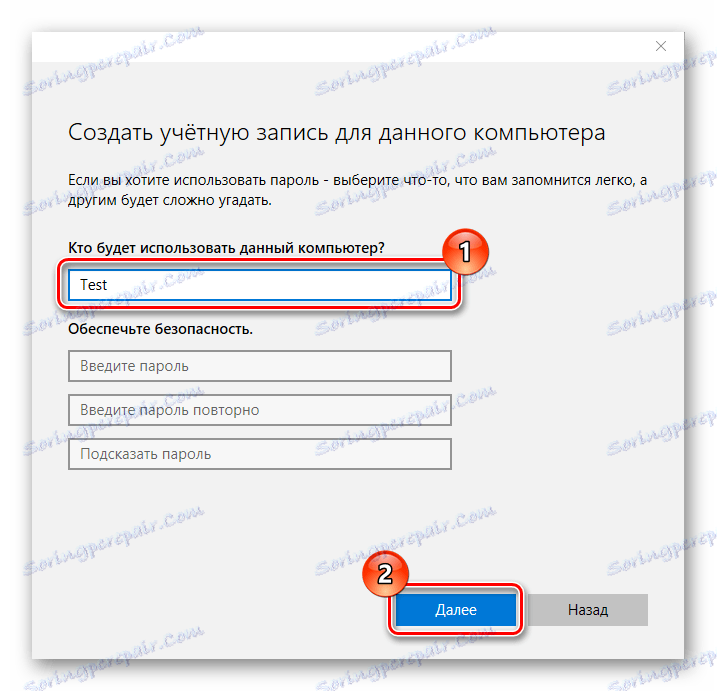
Спосіб 2: Панель управління
Спосіб додавання локального облікового запису, який частково повторює попередній.
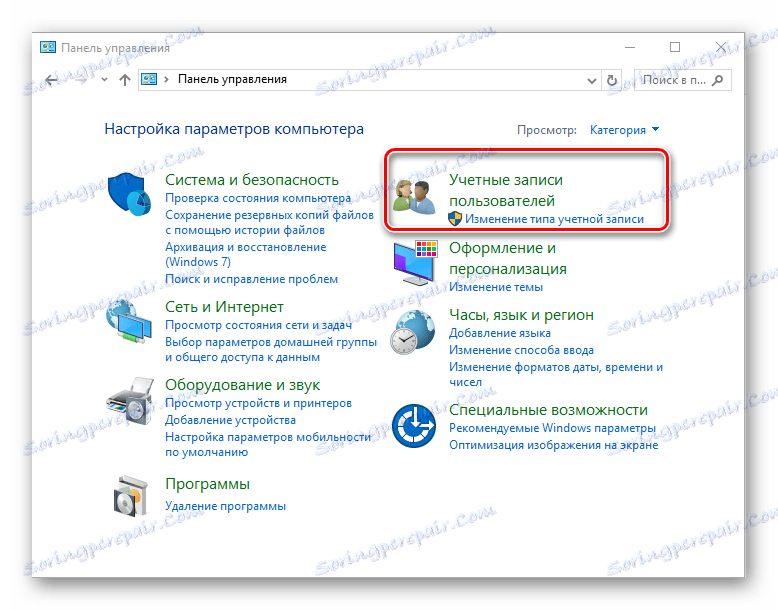
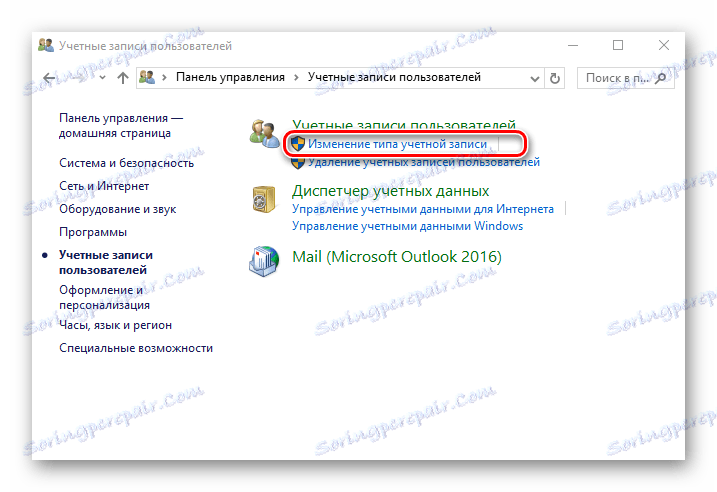
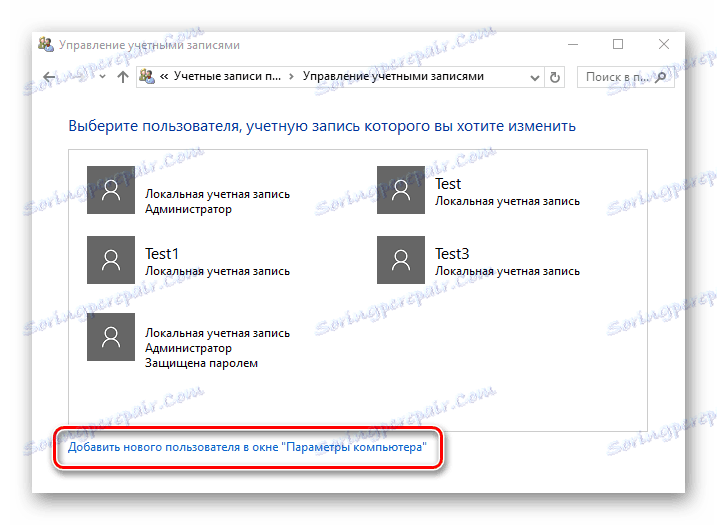
Спосіб 3: Командний рядок
Набагато швидше створити акаунт можна через командний рядок (cmd). Для цього потрібно всього лише виконати такі дії.
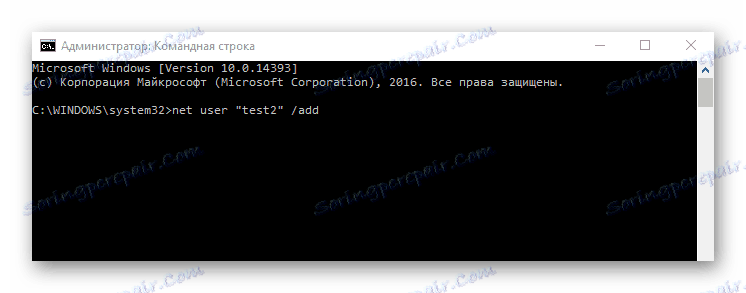
Спосіб 4: Вікно команд
Ще один спосіб додати облікові записи. Аналогічно cmd, цей метод дозволяє швидко виконати процедуру створення нового облікового запису.

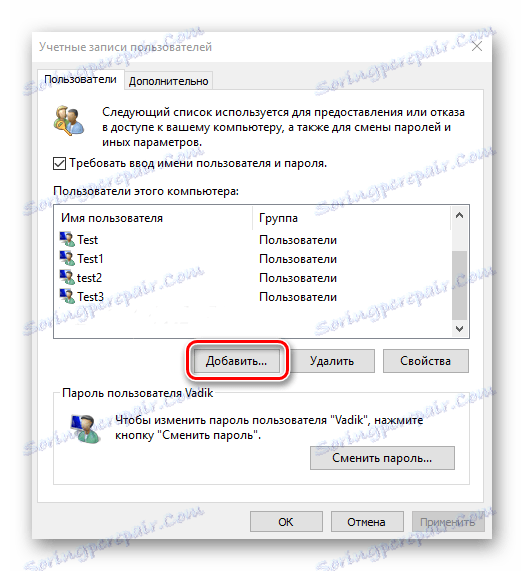
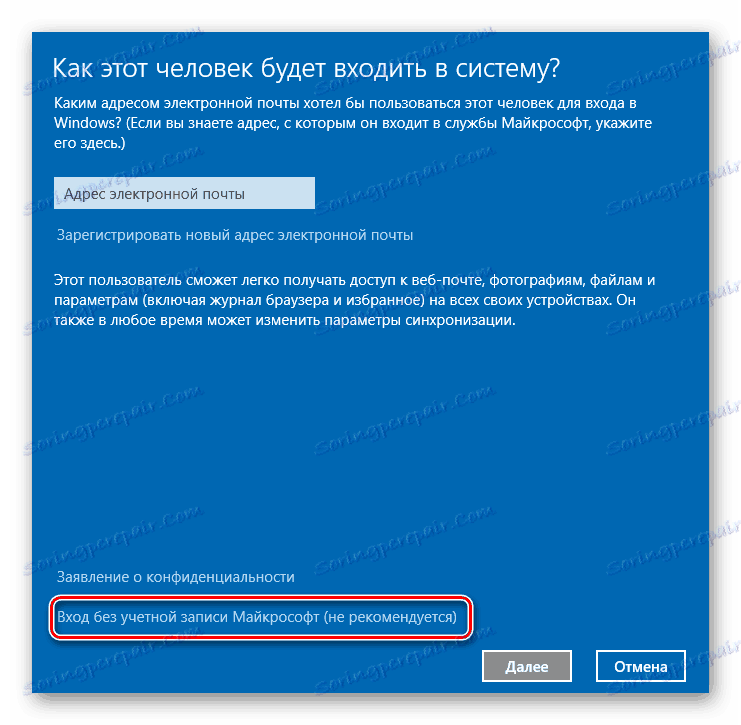
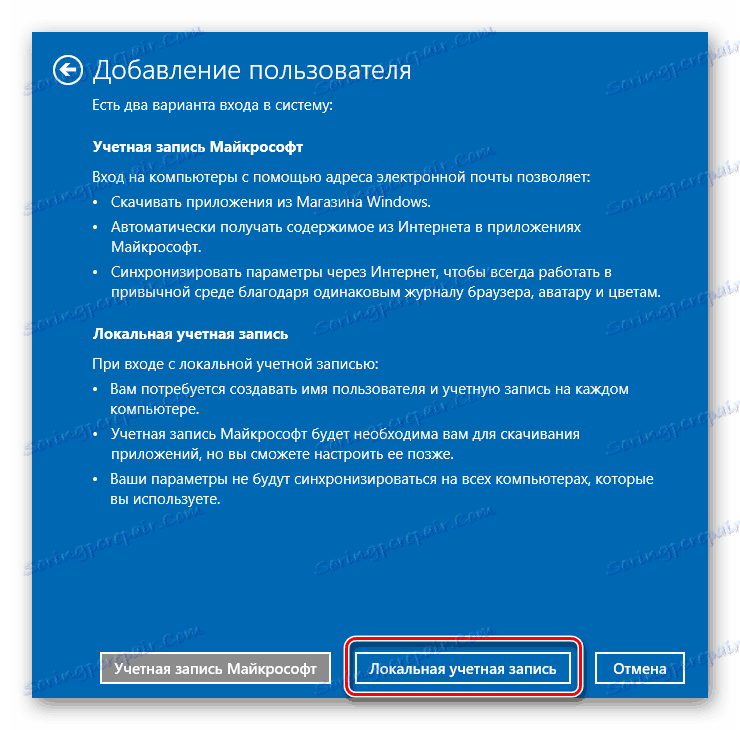
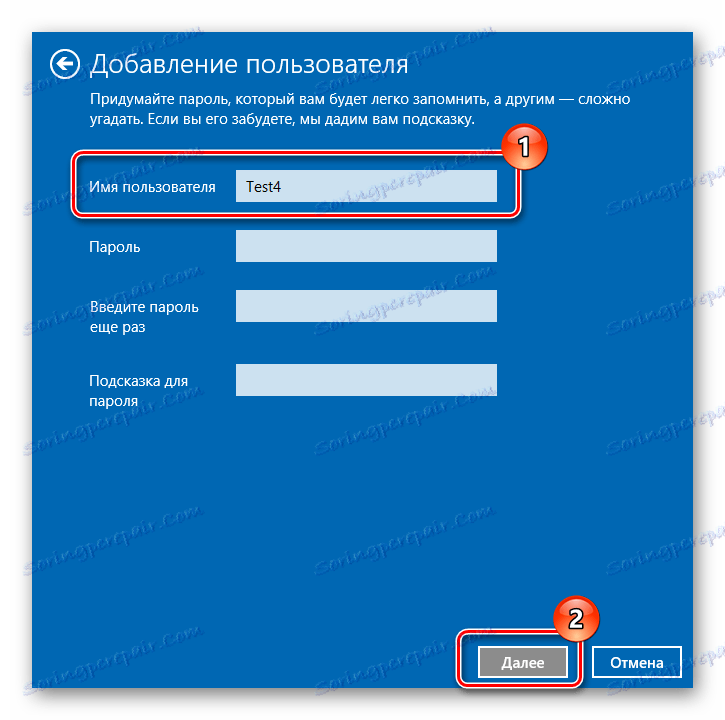
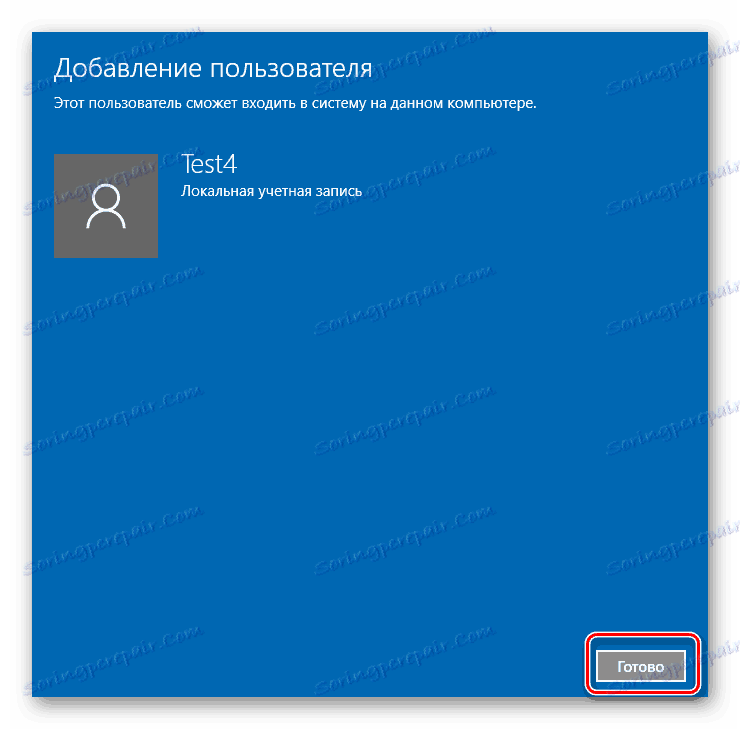
Також у вікні команд можна ввести рядок lusrmgr.msc , результатом виконання якої буде відкриття об'єкта «Локальні користувачі та групи». З його допомогою також можна додати учетку.
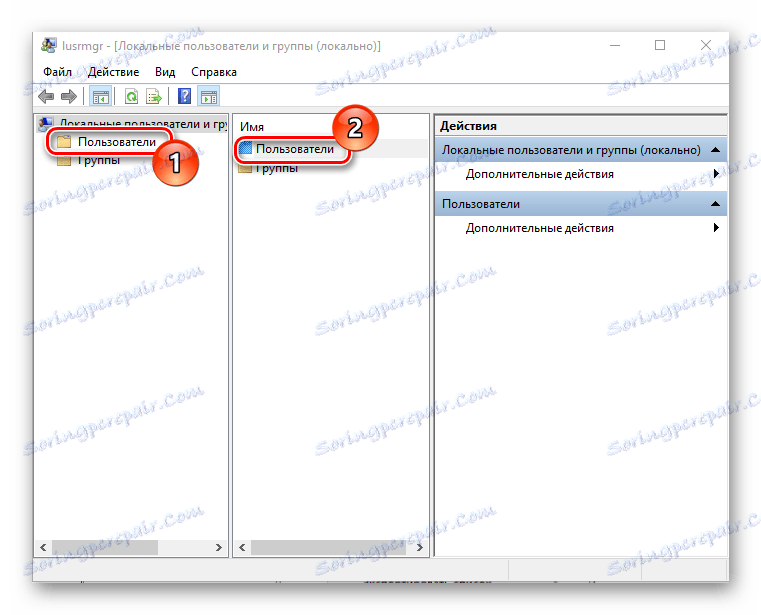
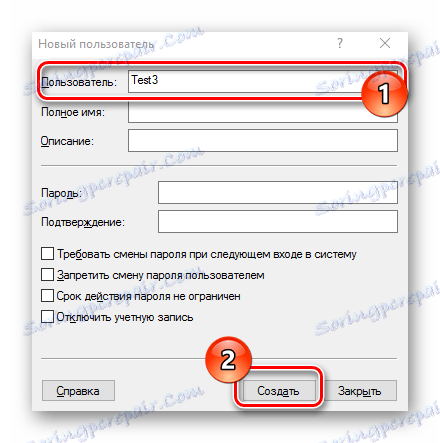
Всі ці методи дозволяють легко додати нові учеткі на персональний комп'ютер і не вимагають особливих навичок, що робить їх доступними навіть для малодосвідчених користувачів.